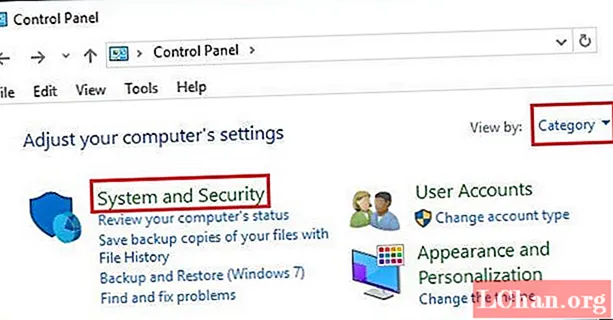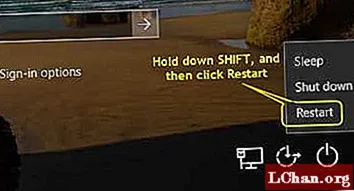Садржај
- 1. део Нешто што бисте требали знати пре надоградње
- Део 2. Како бесплатно надоградити Виндовс 10 Хоме на Про
- 1. метод: Ручно надоградите Виндовс 10 на Про
- 2. метод: Надоградите Виндовс 10 Хоме на Про без активације
- Део 3. Лозинка за Виндовс се не може препознати након надоградње?
- Резиме
Виндовс 10, најновији оперативни систем компаније Мицрософт и наследник оперативног система Виндовс 8.1 доступан је у неколико издања, а основна издања су Хоме и Про. Иако обе верзије имају исте основне функције оперативног система Виндовс 10, постоје неке додатне функције у оперативном систему Виндовс 10 Про преко издања Хоме. У наставку можете видети разлику између Виндовс Хоме и Про.

Неке функције које недостају у издању Виндовс 10 Хоме су шифровање диска БитЛоцкер, придруживање домену, удаљена радна површина, подршка за смернице групе, заштита уређаја итд. Издање Виндовс 10 Про има све карактеристике издања Хоме, са овим додатним функцијама. Али кошта и више од издања Хоме (120 УСД), односно 200 УСД (Про). Виндовс 10 хоме едитион је савршен за стандардне кориснике, али ако захтевате високе перформансе, можда бисте то желели надоградите Виндовс 10 Хоме на Про. У овом чланку ћемо вам рећи како да извршите надоградњу система Виндовс 10 Про са система Виндовс 10 Хоме.
- 1. део Нешто што бисте требали знати пре надоградње
- Део 2. Како бесплатно надоградити Виндовс 10 Хоме на Про
- Део 3. Лозинка за Виндовс се не може препознати након надоградње?
1. део Нешто што бисте требали знати пре надоградње
Пре него што надоградите Виндовс 10 Хоме на Про, требало би да испуните следеће захтеве:
- Погон Ц или Виндовс инсталациони погон требало би да има довољно простора да може да преузме и инсталира датотеке надоградње за Виндовс 10 Про. У супротном, датотеке за надоградњу се можда неће преузети и нећете моћи да их надоградите.
- Требало би да направите резервну копију апликација или података на Ц диску јер постоји могућност да се они избришу. Резервна копија ће вам помоћи да опоравите податке у случају да се догоди незгода.
- Лоше секторе и грешку система датотека треба уклонити са чврстог диска да би се спречили кварови на ажурирању.
Ако на чврстом диску немате довољно слободног простора на диску или лоших сектора, нећете моћи да извршите надоградњу на Виндовс 10 про. Лоши сектори или грешке система датотека такође могу узроковати БСОД грешку током надоградње и можда ћете бити ухваћени у петљи поновног покретања.
Део 2. Како бесплатно надоградити Виндовс 10 Хоме на Про
Да имате лиценцу за Виндовс 8.1 / 7 Про, тада бисте са помоћником за надоградњу на Виндовс 10 могли да инсталирате Виндовс 10 Про бесплатно. Ажурирање на Виндовс 10 помоћу Виндовс 10 помоћника за надоградњу чува издање Виндовс-а које користите. То значи да ако сте имали верзију Про, ваш Виндовс 10 ће бити Про.
Штавише, ако имате кључ производа за верзије Виндовс 7 и Виндовс 8 / 8.1 Про, тада можете помоћу њега надоградити Виндовс 10 Хоме на Про. Чак и ако немате старе кључеве производа, можете да следите доленаведене методе за бесплатну надоградњу Виндовс 10 Хоме на Про.
1. метод: Ручно надоградите Виндовс 10 на Про
Виндовс 10 можете надоградити на издање Про из продавнице Виндовс. Постоји трик који вам омогућава да бесплатно надоградите Виндовс Хоме на про. Прво треба да надоградите Виндовс Сторе, а затим бисте могли да преузмете надоградњу за Виндовс 10 Про. Када се процес надоградње заврши, Виндовс 10 Про ће се активирати. Следите кораке у наставку да бисте знали како да надоградите Виндовс 10 Хоме на Про надоградњом Виндовс продавнице.
1. корак: У првом кораку треба отворити Виндовс продавницу и пријавити се са својим Мицрософт налогом.
Корак 2: Сада треба кликнути на икону рачуна и одабрати „Преузимање и ажурирања“.
Корак 3: Након тога, изаберите продавницу и кликните на „упдате“. Треба сачекати неколико секунди док се процес ажурирања не заврши.
Корак 4: Када се поступак ажурирања Виндовс продавнице заврши, потражите Виндовс 10 у пољу за текст за претрагу и притисните дугме „Ентер“.
Корак 5: Сада кликните на дугме „Инсталирај“ ако желите да надоградите Виндовс 10 Хоме на Про издање.
Корак 6: Затражићете поруку "Да ли сте сачували све датотеке?" кликните на дугме „Да, идемо“.

Корак 7: Треба сачекати док процес не постане 100 посто. Након тога, поново покрените рачунар када се на екрану прикаже порука о завршетку.

Корак 8: Када се поновно покрене, идите на „подешавања“> „ажурирање и безбедност“ и кликните на „Активација“ да бисте проверили да ли је Виндовс активиран или не.
Прочитајте и: Најбољи начини за заобилажење лозинке за Виндовс 102. метод: Надоградите Виндовс 10 Хоме на Про без активације
Такође можете да надоградите Виндовс 10 хоме на профор бесплатно без активације путем подешавања активације. Поставке активације омогућавају вам да видите детаље о свом издању за Виндовс, као и да надоградите Виндовс 10. Користећи опцију надоградње у Активација, моћи ћете бесплатно да преузмете 30-дневну бесплатну пробну верзију оперативног система Виндовс 10 Про. Следите кораке у наставку за бесплатну надоградњу на пробну верзију Виндовс 10 без активације.
Корак 1: У овом случају морате отворити „Сеттингс“> „Упдате & Сецурити“ и одабрати „Ацтиватион“ у левом окну.

Корак 2: У оквиру Активације морате кликнути на дугме „Иди у продавницу“. Ово ће вас усмерити у Виндовс продавницу.

Корак 3: Кликните на дугме „Надогради на Про“.

Корак 4: Изаберите „Започни надоградњу“ кликом на њу и кликните на „Да, идемо“ за потврду.

Корак 5: Када се горњи поступак 100% заврши, једноставно поново покрените рачунар. То је то.
Честитамо, добили сте 30-дневни бесплатни приступ Про издању оперативног система Виндовс 10.
Део 3. Лозинка за Виндовс се не може препознати након надоградње?
Након надоградње система Виндовс многи корисници могу наићи на проблем, а то је да се лозинка за Виндовс не може поново покренути. Тако да више нису у могућности да приступе свом рачунару. Али није велика ствар, за то смо припремили добро решење. Изаберите ПассФаб 4ВинКеи да бисте лако уклонили лозинку за Виндовс. Пратите кораке у наставку да бисте започели.
Корак 1: Прво, корисник треба да преузме ПассФаб 4ВинКеи и инсталира га на рачунар.
Корак 2: Након инсталације на овај рачунар уметните празан ЦД / ДВД / УСБ и на њега нарежите овај Виндовс софтвер за опоравак лозинке.

Корак 3: Однесите диск за ресетовање лозинке за Виндовс на закључани рачунар и поново га покрените, брзо притисните Ф12 и унесите поставке БИОС-а. За приоритет покретања морате одабрати свој диск.
Корак 4: Изаберите инсталацију оперативног система Виндовс и кликните на радио дугме „Ресетуј лозинку“ и кликните на дугме „Даље“.

Корак 5: Сада ће се приказати сви налози који су повезани са изабраним Виндовсом. Изаберите корисничко име и кликните на „Уклони лозинку“ и кликните на дугме „Даље“.

Корак 6: Поступак ресетовања лозинке потрајаће неколико секунди, кликните на дугме „Поново покрени“ да бисте поново покренули рачунар.
Резиме
Као што знамо, издање Виндовс 10 Про садржи мноштво невероватних карактеристика које нису упаковане у друга издања оперативног система Виндовс. Када покушате да надоградите Виндовс Хоме на Про, потребан је приступ администраторском налогу. Ако сте тада заборавили лозинку администратора за Виндовс, можете испробати алате попут ПассФаб 4ВинКеи. Ово ће вам помоћи да заобиђете, уклоните или ресетујете лозинку администратора за Виндовс.